
Оглавление:
- Автор John Day [email protected].
- Public 2024-01-30 11:50.
- Последнее изменение 2025-01-23 15:04.

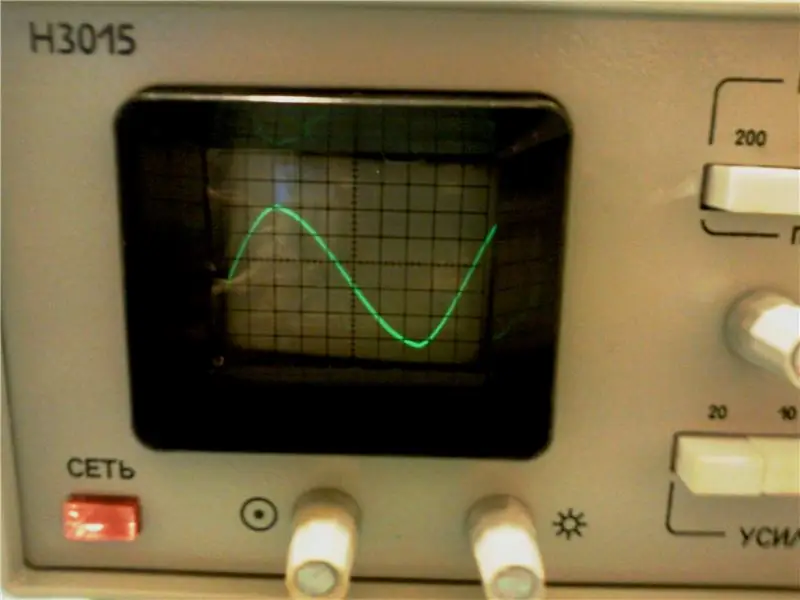

При разработке какого-либо электронного устройства мне очень часто требуется осциллограф для наблюдения за наличием и формой электрических сигналов. До сих пор я использовал старый советский (1988 год) одноканальный аналоговый осциллограф на ЭЛТ. Он по-прежнему функционален и обычно достаточно хорош для используемых целей, но очень тяжелый и неудобный для некоторых работ вне дома. Для его замены искал дешевую и миниатюрную альтернативу. Одна из возможностей заключалась в разработке прицела на базе Arduino, но у него было несколько недостатков - его аналоговая пропускная способность довольно низкая, и всегда при создании какого-либо проекта DIY возникает основная проблема - где упаковать все эти электронные детали или как найти красивый корпус. У меня нет 3D-принтера, и для меня единственная возможность - использовать стандартные корпуса, доступные на рынке, что не всегда является лучшим решением. Чтобы избежать этих неприятностей, я решил обзавестись комплектом осциллографа своими руками. После некоторых исследований я решил, что это будет JYETech DSO150 Shell. Он очень маленький, достаточно мощный (на базе 32-битного микроконтроллера ARM Cortex STM32F103C8 - очень полезный сайт для этого чипа: stm32duino), его можно положить в карман и везде носить. Комплект можно приобрести за ~ 30 долларов на banggood, ebay или aliexpress.
В этом руководстве рассказывается, как правильно собрать комплект, чего не следует делать и как избавиться от неприятностей, которые вы могли бы создать. Опишу весь свой опыт сборки в хронологическом порядке.
Шаг 1. Что внутри

Я заказал комплект, и после нормального ожидания около месяца комплект наконец прибыл. Было хорошо упаковано. Он содержал две печатные платы со всеми припаянными SMD-устройствами. (При заказе такого комплекта будьте осторожны - есть вариант комплекта, в котором SMD-устройства не паяны, и если у вас нет опыта пайки таких устройств - это может оказаться для вас тяжелым испытанием - лучше закажите комплект с припаянными). Качество печатных плат хорошее - все устройства маркированы и легко поддаются пайке. Одна из плат - основная - цифровая с микроконтроллером. Туда же мы подключили цветной 2,4-дюймовый TFT ЖК-дисплей, другой аналоговый - он содержит схему аналогового входа. Также есть красивый пластиковый корпус, короткий кабель датчика и руководство по сборке.
Мой совет - перед тем как приступить к сборке - прочтите мануал. Я этого не делал, и у меня были проблемы.
Шаг 2. Начнем…

В качестве первого шага рекомендуется протестировать цифровую плату. Вставил 4 переключателя без пайки. Я нашел адаптер переменного / постоянного тока 12 В с подходящей розеткой постоянного тока и использовал его для тестирования платы. Очень большая ошибка! НЕ ДЕЛАЙ ЭТОГО! В инструкции написано, что максимальное напряжение питания должно быть 9В! Я видел, что использовался линейный регулятор AMS1117, который должен выдерживать 15 В, и я был спокоен. OK. На первом тесте не прогадал. Смотрите фильм.
Шаг 3. Пайка…



Сначала я припаял разъем тестового сигнала. Его необходимо предварительно согнуть. Следуйте за разъемом аккумулятора и выключателем питания. После этого идет 4-контактный разъем (J2) для энкодера. На этом пайка основной платы закончена.
Шаг 4: Я в беде



На печатной плате есть резистор 0 Ом, который соединяет переключатель питания. Чтобы выключатель питания работал, этот резистор (R30) должен быть удален. Сделано легко! Новый тест… Я снова поставил основную плату (12 В) и включил ее выключателем питания. Экран остался белым. (смотрите видео). Несколько последовательных попыток не изменили ситуацию. Внезапно из микросхемы регулятора AMS1117 начал выходить крохотный дымок, и его корпус взорвался. Распаял и поставил новый (в личном хранилище их было мало). Я снова включил плату - снова белый экран - без загрузки. Через 20 секунд снова вышел синий дым из микросхемы регулятора и он снова перегорел. Я удалил его с платы. С помощью омметра я измерил сопротивление между линией питания, подключенной к выходу микросхемы AMS1117, и землей. Было ноль Ом. Здесь что-то пошло не так. Доска была мертва. Решил выяснить, в чем проблема. На плате две микросхемы - STM32F103C8 и несколько микросхем последовательной памяти. Один из них выходил из строя. Чтобы проверить какой я использовал необычный метод. Я подал 3,3 В (что должно быть нормальным выходом микросхемы регулятора AMS1117) на линию питания, используя сильный источник питания. Через несколько секунд микросхема STM32F103C8 сильно нагрелась. Это была проблема. Его нужно было распаять с печатной платы. Это была очень сложная задача, потому что я не мог использовать термофен - он распаял все окружающие устройства. Тогда мне пришла в голову идея распаять микросхему за счет собственного тепла - я снова поставил плату, и через минуту микросхема стала настолько горячей, что припой начал плавиться. После этого я удалил его легким ударом по нижней стороне доски. Чип просто упал. С помощью приспособления для распайки я зачистил дорожки для пайки микросхемы.
Решил попробовать починить плату. После удаления неисправного чипа ЖК-экран снова засветился белым.
Я заказал несколько чипов STM32F103C8 с aliexpress. (4 фишки были ~ 3 доллара США), и после нескольких недель ожидания они прибыли. Я припаял один из них к плате.
Теперь - его нужно запрограммировать на восстановление работоспособности. Если все задачи выполнены правильно - все должно снова быть в порядке. Также есть вероятность, что ЖК-экран может быть поврежден. Для этого тоже есть решение - такое можно купить на aliexpress. Это стандартный цветной TFT-дисплей с диагональю 2,4 дюйма, 37 контактов, использующий контроллер ILI9341. Проверьте также порядок контактов.
Как запрограммировать микросхему STM32F103C8, описано в следующем шаге.
Шаг 5: программирование

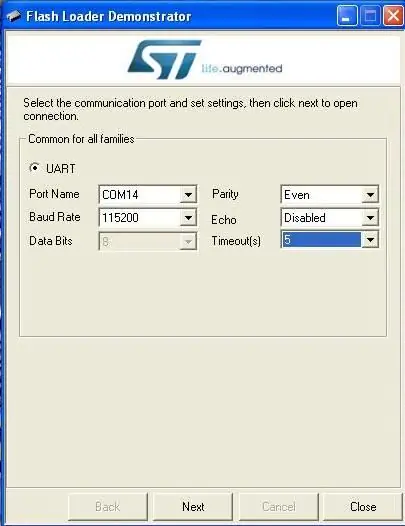
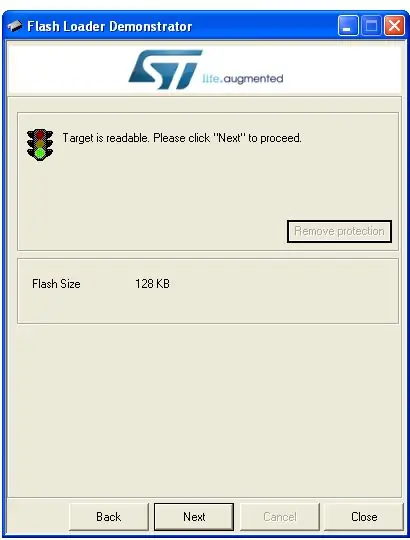
Процесс программирования чипа ARM описан в прилагаемом документе.
По этой ссылке вы можете скачать последнюю программу для перепрошивки с сайта STM.
Вы можете увидеть мою установку на картинке. Я также приложил шестнадцатеричный файл, который использовал. Последнюю версию вы можете найти на сайте JYETech. Для подключения USB к последовательной связи я использовал преобразователь на базе PL2303. FT323RL тоже будет работать. CH340g тоже. Перед программированием платы необходимо снять с платы некоторые резисторы. (см. документ). Не забудьте снова спаять их, когда все будет готово. Мне повезло, и все снова пошло хорошо. Я продолжил пайку аналоговой платы.
Шаг 6: снова пайка

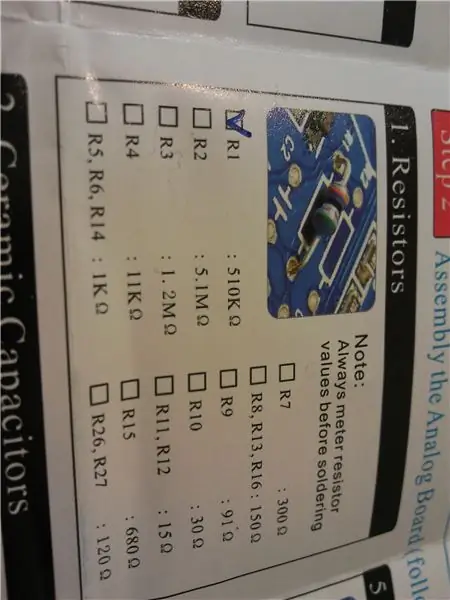

Сначала необходимо припаять резисторы. Я использовал омметр, чтобы проверить их значение, вместо того, чтобы использовать цветовой код. На каждой припаянной части я ставил отметку в руководстве, чтобы узнать, где я нахожусь.
После этого я припаял керамические конденсаторы, подстроечные конденсаторы, переключатель функций, конденсаторы электролита, разъем BNC, контактный разъем.
Шаг 7: поворотный энкодер

Его нужно распаять на небольшой плате. Будьте очень осторожны и припаяйте его к нужной стороне печатной платы - в противном случае прицел выйдет из строя.
Шаг 8: Сборка



Теперь мы готовы к сборке.
Сначала поместите ЖК-дисплей в специально отведенное место. Перед этим я снял защитный футляр. Под прицел положил несколько слоев мягкой кухонной бумаги. Осторожно согните плоский кабель подключения ЖК-дисплея и наденьте на него материнскую плату. Вставьте угловой энкодер в разъем жатки и закрепите его двумя короткими винтами.
Шаг 9: настройка


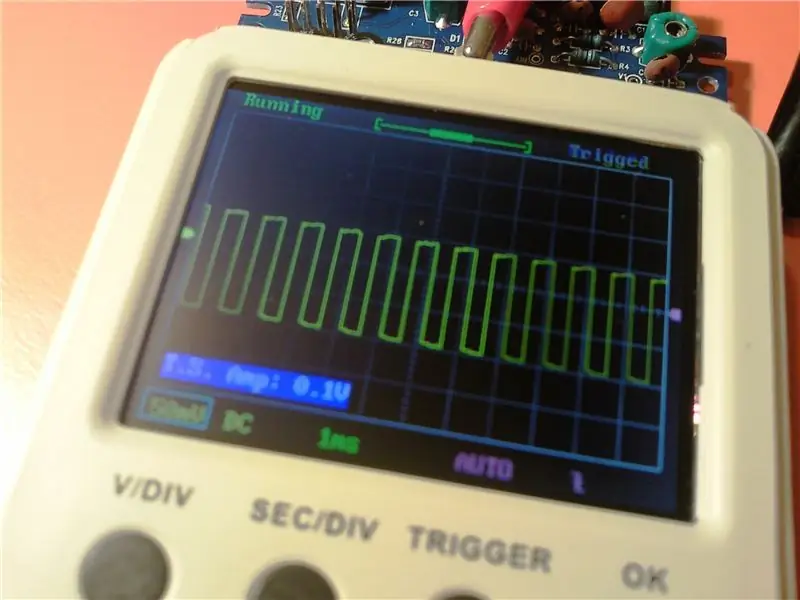
Теперь необходимо вставить аналоговую плату, как показано на рисунке. Таким образом, некоторые аналоговые напряжения должны проверяться вольтметром. Имейте в виду, что некоторые из них зависят от напряжения питания (я это нашел). Напряжения, указанные в таблице на шаге 4 руководства, измеряются при напряжении питания 9,2 В. После этого некоторые искажения сигнала (см. Рисунок выше) можно исправить настройкой подстроечных конденсаторов. См. Процедуру в руководстве… и в прилагаемом видеоролике.
Шаг 10: Сборка и заключительные испытания



Теперь аналоговая плата закреплена на нижней крышке. Обе платы соединены общим штыревым разъемом. Сначала должен быть вставлен тестовый терминал. Ставится рамка верхней крышки. Имейте в виду, что если вы не сориентируете его правильно, вы не сможете закрыть коробку (см. Рисунок выше для правильной ориентации). Корпус закрывается, после чего фиксируется 4 винтами. На последнем этапе пластиковую ручку необходимо надеть на вал поворотного энкодера.
Теперь прицел готов к использованию. Он имеет внутренний генератор тестового сигнала, и этот сигнал можно использовать для некоторых настроек и обучения. Функции различных регуляторов описаны в руководстве. В коротком видео показаны некоторые функции. Один из них показывает множество параметров сигнала в реальном времени, что в некоторых случаях может быть очень полезно.
Спасибо за внимание и удачи в игре. Развлекайтесь с этой маленькой игрушкой - игрушкой для взрослых и юных любителей электроники,
Рекомендуемые:
Аналоговый интерфейс для осциллографа: 6 шагов (с изображениями)

Аналоговый интерфейс для осциллографа: дома у меня есть несколько дешевых звуковых USB-карт, которые можно купить на Banggood, Aliexpress, Ebay или в других глобальных интернет-магазинах за несколько долларов. Мне было интересно, для чего их можно использовать, и я решил попробовать сделать низкочастотный прицел для ПК с
Обновите DIY Mini DSO до настоящего осциллографа с потрясающими функциями: 10 шагов (с изображениями)

Обновите DIY Mini DSO до настоящего осциллографа с потрясающими функциями: в прошлый раз я поделился, как создать Mini DSO с MCU. Чтобы узнать, как его построить шаг за шагом, обратитесь к моему предыдущему руководству: https: //www.instructables. com / id / Make-Your-Own-Osc … Поскольку многие люди заинтересованы в этом проекте, я потратил некоторое время
Создайте мини-гидропонные системы своими руками и сад гидропонных трав своими руками с помощью предупреждений Wi-Fi: 18 шагов

Постройте мини-гидропонные системы своими руками и сад гидропонных трав своими руками с помощью предупреждений Wi-Fi: в этом уроке мы покажем вам, как построить систему #DIY #hydroponics. Эта гидропонная система, сделанная своими руками, будет поливать в соответствии с индивидуальным гидропонным циклом полива с 2 минутами включения и 4 минутами перерыва. Он также будет контролировать уровень воды в резервуаре. Эта система
ДАТЧИКИ ATLAS СОВЕТЫ ПО УСТРАНЕНИЮ НЕИСПРАВНОСТЕЙ: 7 шагов

СОВЕТЫ ПО УСТРАНЕНИЮ НЕПОЛАДОК С ДАТЧИКАМИ ATLAS. Цель данной документации - предоставить некоторую ключевую информацию, которая позволит правильно использовать и работать с датчиками Atlas Scientific. Это может помочь при отладке, поскольку некоторые из областей, на которых сосредоточено внимание, являются общими проблемами, с которыми сталкиваются пользователи. Это
Комплект для обучения электронике своими руками: 5 шагов

Комплект для обучения электронике «Сделай сам»: я хотел сделать комплект для обучения электронике, подходящий для детей от 12 лет и старше. В этом нет ничего особенного, как, например, комплекты Elenco, но это можно легко сделать дома после быстрого посещения магазина запчастей для электроники. Этот комплект для самообучения начинается с ed
